Sandstormを使用してWebベースの生産性アプリを簡単にインストールする方法

人気のあるウェブアプリのセルフホストソリューションが必要になる理由はいくつもあります。たぶん、あなたはグーグルサービスの使用からそんなに離れたいと思うでしょう。データをより細かく制御したい場合があります。おそらくあなたはビジネスを立ち上げていて、あなたの会社が使用しているアプリを選んで選びたいと思っています。
セルフホストアプリの使用は以前は注意が必要で、それぞれに独自の長いセットアッププロセスが必要でした。 Sandstormはそれを変更し、サーバーにセルフホストアプリのライブラリ全体を簡単にインストールできるようにします。 Sandstormをインストールして構成するだけで、簡単に開始できます。
サンドストームのインストール
Sandstormをインストールする前に、デモとシステム要件を試してみることをお勧めします。 SandstormのWebサイトによると、インターネットに接続された64ビットのLinuxサーバーを実行している必要があります。また、カーネルバージョン3.10以降を実行している必要があります。 1GBのRAMが必要ですが、2GB以上を推奨します。
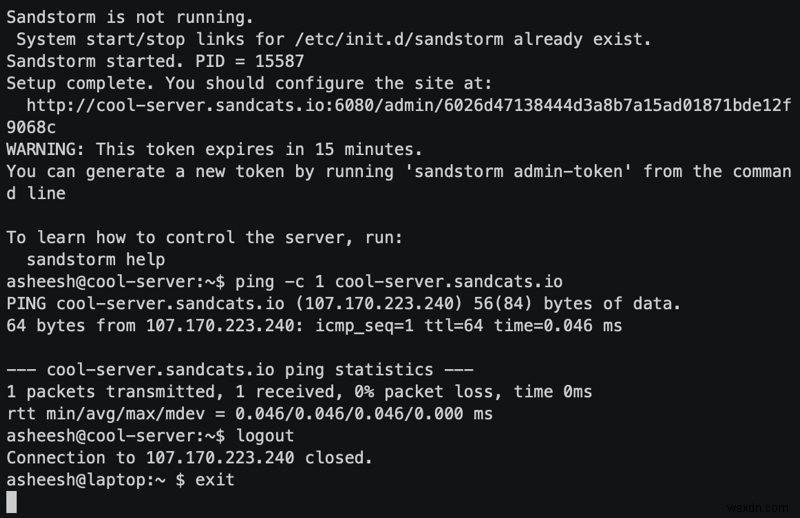
Sandstormは、すべてを実行するインストールスクリプトを提供します。始めるために必要なのは、curlがインストールされていることを確認することだけです。よくわからず、Ubuntuを実行している場合は、次のように入力します。
sudo apt install curl
これで、Sandstormインストールスクリプトを実行できます:
curl https://install.sandstorm.io | bash
ここから、インストーラーがダウンロードしてインストールプロセスをガイドします。インストールが完了すると、サーバーでSandstormを構成するための期間限定のリンクが表示されます。
サンドストームの構成
リンクをクリックすると、Sandstormへの歓迎のページが表示されます。ここから、ログインプロバイダーを設定する必要があります。どちらを選択するかは、Sandstormインストールとサーバー全般をどのように使用するかによって異なります。オプションには、パスワードなしのメール認証、Google、GitHub、LDAP、SAMLなどがあります。
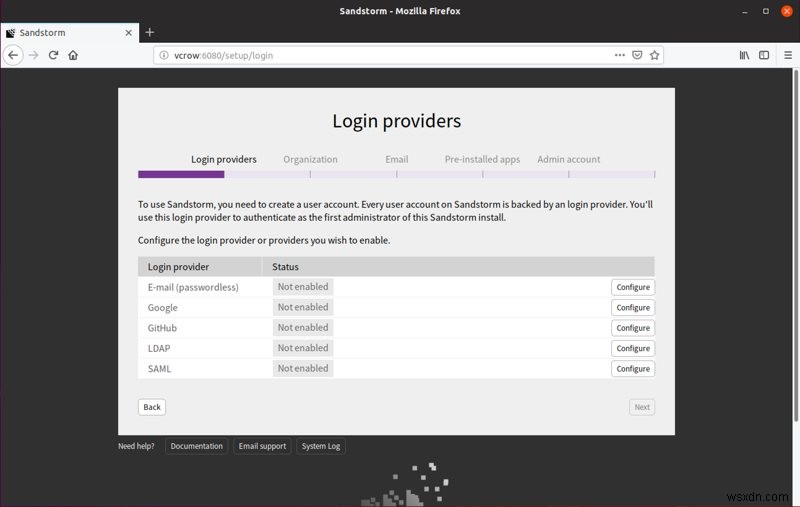
次に、組織の詳細を入力します。これには、組織内のすべてのユーザーを互いの連絡先リストに追加するかどうかに関するオプションが含まれます。組織外のユーザーとのコラボレーションを許可するかどうかを選択することもできます。
この後、メールを設定します。認証に電子メールを使用している場合を除き、この手順はオプションですが、これが設定されていない限り、Sandstormは電子メール通知を送信できません。
最後に、Sandstormはあなたが始めるためにいくつかのアプリをインストールします。最後のステップは、サーバー上に管理者アカウントを作成することです。
Sandstormを使用したWebアプリのインストール
Sandstormがインストールおよび構成されたので、Sandstormを使用してさまざまなアプリからインストールできるようになります。これは、インストールされているアプリのリストから「インストール…」オプションを選択するのと同じくらい簡単です。アプリマーケットに移動し、ワンクリックでインストールするアプリから選択できます。
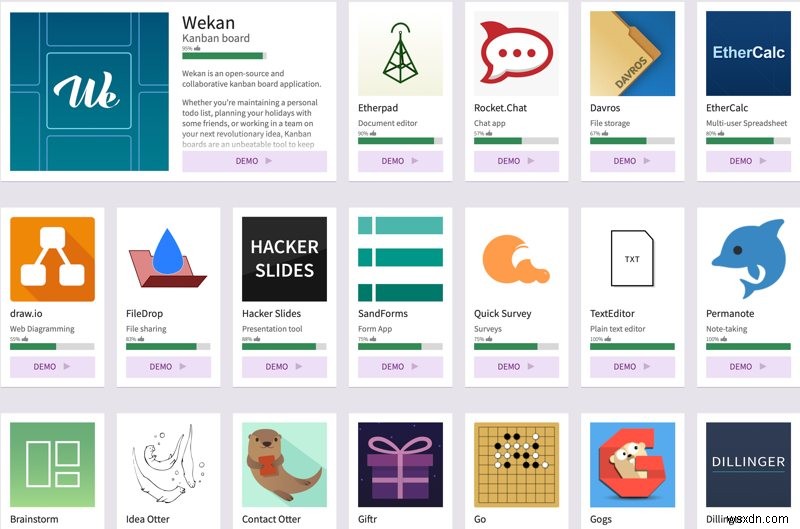
利用可能なアプリには、Trelloの代替WekanとSlackの代替RocketChatが含まれます。これらはすでにインストールされている可能性がありますが、他のオプションには、メモを取るアプリPermanoteやHummingbirdリアルタイムWebトラッカーが含まれます。利用可能なアプリの完全なリストについては、Sandstormアプリマーケットをご覧ください。
すべてのアプリがまだ完全にサポートされているわけではないため、問題が発生したり、機能が不足したりする場合があります。アプリがどれだけサポートされているかは、アプリ市場でその下の割合で確認できます。
最終ステップ
Sandstormが稼働しているので、必要な作業のほとんどはWebインターフェイスを介して実行できます。ここで対処されていない問題が発生した場合は、必ず公式ドキュメントを参照してください。
-
Parallels 15 を搭載した Mac に Windows をインストールする方法
仮想マシンは、別のオペレーティング システム (macOS 10.15 内の Windows 10 など) 内でオペレーティング システムのインスタンスを実行するソフトウェアの一部です。 Mac で Windows を実行する方法はこれだけではありません (Mac 独自の BootCamp もあります) が、BootCamp とは異なり、仮想マシンでは 2 つの OS を同時に実行できます。 Parallels Desktop は、おそらく macOS 用の最も人気のある仮想化ソフトウェアです。最小限の労力と技術的知識で Windows またはその他のオペレーティング システムを Mac にイ
-
Windows 10を簡単にインストールして修復する方法
Windows 10 を簡単にインストールして修復する方法: 最近 Windows 10 のインストールで問題が発生している場合は、Windows 10 を修復してインストールするときが来ました。修復インストールの利点は、Windows 10 を再度インストールするのではなく、現在の Windows インストールの問題を修正するだけであるということです。 Windows 修復インストールは、Windows 10 インプレース アップグレードまたは Windows 10 再インストールとも呼ばれます。 Windows 10 修復インストールの利点は、ユーザー データを削除せずに Windows
